联想主板启动设置u盘启动
php小编子墨为您介绍联想主板启动设置u盘启动的方法。在使用联想主板的电脑上,我们可以通过设置来实现使用u盘启动系统。这个设置对于安装操作系统、修复系统故障以及进行系统备份等操作非常有用。通过简单的步骤,您可以轻松地将联想电脑的启动选项设置为u盘,让您的电脑在需要的时候快速启动系统。接下来,让我们一起来了解具体的操作步骤吧!
首先,将制作好的启动盘插入电脑。然后,在电脑开机时重复按下bios快捷键(联想主板一般是F2),进入bios界面。在bios界面中,选择Security选项,并点击Secure Boot,最后按下回车。
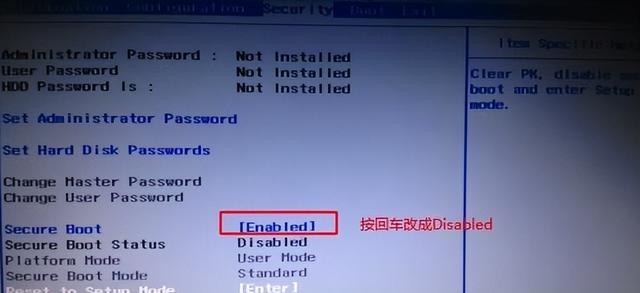
接着,我们将光标移至Exit选项并将OS Optimized Defaults设置为Disabled模式。这样做是为了确保主板能够支持使用U盘进行启动。
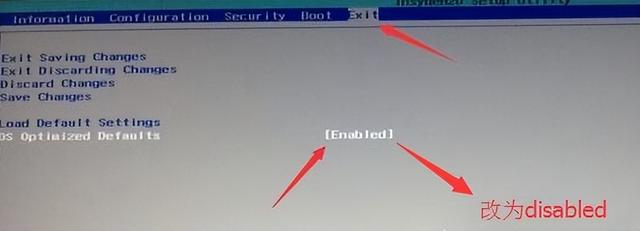
3、接着切换到boot选项,把 Boot Mode 从 UEF 改成 Legacy Support,就能让主板支持传统引导模式,然后就可以用u盘重装系统了。
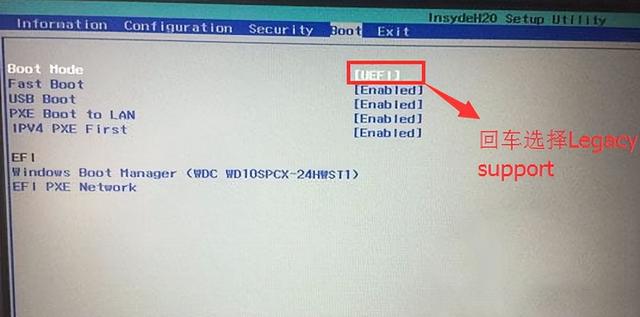
4、到这步我们把 Boot Priority 设置成 Legacy First 选项,设置完成后按下f10,接着选择yes。
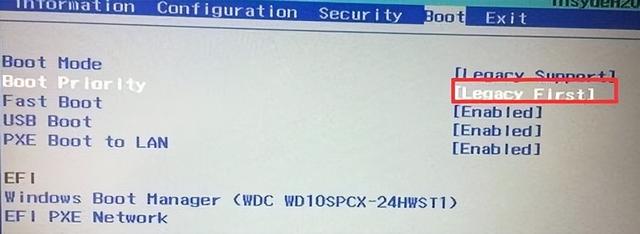
5、接着再返回configuration,查看sata controller mode选项,默认硬盘模式如果看到是RAID的话,就要把它改成AHCI模式,改完后按下f10。
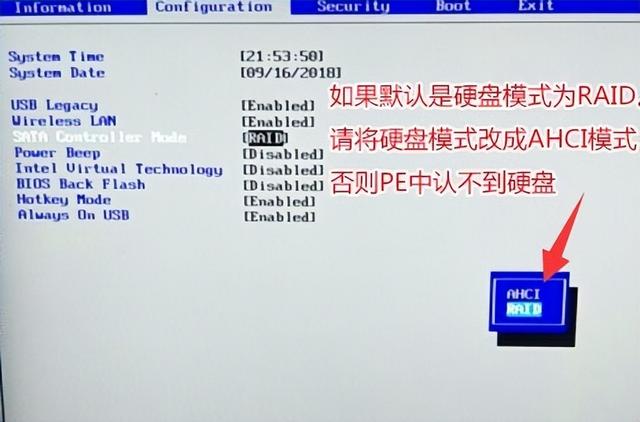
6、最后插上启动盘,在bios界面回车选择识别到的u盘就可以进入启动盘了。
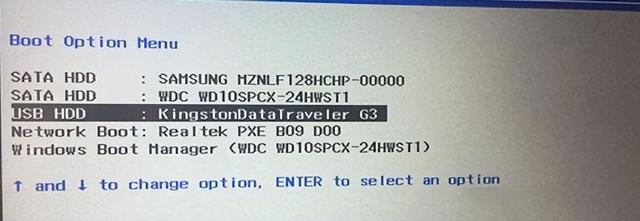
以上是联想主板启动设置u盘启动的详细内容。更多信息请关注PHP中文网其他相关文章!

热AI工具

Undresser.AI Undress
人工智能驱动的应用程序,用于创建逼真的裸体照片

AI Clothes Remover
用于从照片中去除衣服的在线人工智能工具。

Undress AI Tool
免费脱衣服图片

Clothoff.io
AI脱衣机

AI Hentai Generator
免费生成ai无尽的。

热门文章

热工具

记事本++7.3.1
好用且免费的代码编辑器

SublimeText3汉化版
中文版,非常好用

禅工作室 13.0.1
功能强大的PHP集成开发环境

Dreamweaver CS6
视觉化网页开发工具

SublimeText3 Mac版
神级代码编辑软件(SublimeText3)

热门话题
 笔记本电脑有鼠标箭头但是黑屏
Apr 10, 2024 pm 01:20 PM
笔记本电脑有鼠标箭头但是黑屏
Apr 10, 2024 pm 01:20 PM
笔记本电脑开机后黑屏,桌面什么都没有。没有任何图标,只有个鼠标箭头...显像管、行输出电路的损坏显像管或行输出电路出现故障也会引发显示器加电无光栅黑屏的故障,也是引起笔记本开机后黑屏故障的主要成因。有时无法开机是因为部分部件短路造成的,比如外接USB设备,键盘鼠标,或者是电源适配器等问题导致的无法开机,尝试拔出这些设备,只安装电池的状态下开机,看看能进入到BIOS之类的。电脑开机黑屏可能是由于电脑内的主板、显示器以及显卡损坏,电脑配置过于老化,也可能产生该现象,大部分的原因还是因为进程错误所引起
 联想笔记本总是黑屏
Mar 19, 2024 am 11:20 AM
联想笔记本总是黑屏
Mar 19, 2024 am 11:20 AM
联想笔记本黑屏怎么办1、当您的联想笔记本电脑出现黑屏问题时,可以尝试以下解决方法:检查电源适配器和电池:确保电源适配器连接正常,电池没有耗尽。尝试移除电池并仅依靠电源适配器进行电力供应,然后再次尝试启动。2、联想笔记本电脑黑屏打不开的原因及解决方法:主板不通电。3、联想笔记本电脑开机键亮但是黑屏若遇到联想笔记本电脑开机键亮但是黑屏的情况,可以拆卸掉笔记本背面的电池,只用电源适配器连接电脑,尝试开机一次,如果开机正常,就是电池接触不良或电池故障导致的。4、第一个原因,笔记本的电源适配器损坏,无法通
 华硕主板u盘启动设置方法
Mar 18, 2024 pm 08:01 PM
华硕主板u盘启动设置方法
Mar 18, 2024 pm 08:01 PM
我们一般需要在重新安装系统时设置USB闪存盘,但许多使用华硕主板的小合作伙伴不知道如何设置U盘,然后我该怎么办?还是让我们来看看小编的解决方案。华硕主板设置U盘靴的方法1.重新启动ASUSPC按ESC或F8进入BIOS设置,将BIOS更改为简体中文,然后按F7进入高级模式。在高级模式下,使用→方向按钮定位到“开始”选项,选择“安全启动”菜单,并输入密钥管理清除键以关闭安全启动功能。3.返回“安全开始菜单”选项,将操作系统类型更改为“其他操作系统”。4.返回“开始”选项,将CSM禁用更改为已启用,
 华为手机usb共享网络给电脑
May 08, 2024 am 08:25 AM
华为手机usb共享网络给电脑
May 08, 2024 am 08:25 AM
华为手机怎么通过usb连接电脑上网首先我们打开手机设置搜索“HDB”。然后我们点击打开更多中的“移动网络共享”。然后我们在弹出来的窗口中点击打开“USB共享网络”就可以了。总结首先通过数据线将华为手机与电脑连接好。打开手机上的“设置,进入设置界面。点击“个人热点,选择“USB网络共享,将后面的开关按钮点击打开即可。首先点击“设置关于手机”,再连续点击“版本号”7次,将会提示进入了开发者模式了。然后返回“设置”列表,会新出现“开发人员选项”。再点击进入“开发人员选项”,打开“USB调试”开关,点击
 笔记本如何关闭显示器
Mar 24, 2024 am 10:01 AM
笔记本如何关闭显示器
Mar 24, 2024 am 10:01 AM
笔记本如何熄屏进入电脑,选择左下角开始图标。找到并点击进入设置选项。在设置界面中,选择第一个并进入系统选项。点击进入电源和睡眠选项,此时开启息屏并设置时间即可。问题一:笔记本电脑怎么设置熄屏通过右键点击屏幕右下角的电源图标,然后选择“电源选项”进入到电源选项设置窗口。(通过“控制面板→电源选项”也可打开设置窗口),然后点击“选择关闭显示器时间”。电脑哪个键是息屏:电脑息屏的快捷键是“Win+L”,按下后电脑就会息屏。联想笔记本thinkpad怎么关闭屏幕1、电脑熄屏快捷键是同时按下windows
 主板bios怎么进入
Feb 22, 2024 am 09:01 AM
主板bios怎么进入
Feb 22, 2024 am 09:01 AM
电脑怎样进入BIOS设置进入电脑BIOS设置的方法为:在电脑开机的时候按下F2键位即可,具体的操作流程如下:在电脑键盘上找到电源键,按下将电脑开机。之后点击进入到开机启动程序,加载开机动画。之后,找到键盘上的F2键位,并按下F2键位。可以通过在启动电脑电源的时候按DELETE键或者F1F2键进入到BIOS界面,以联想电脑为例,操作方法如下:启动电脑电源的时候,按住联想电脑上的F2键。此时电脑的屏幕就可以看到进入到BIOS界面了,可以看到的都是英文字母。开机后不久会有屏幕提示,然后按提示按F2就可
 联想电脑bios万能密码
Apr 30, 2024 am 10:49 AM
联想电脑bios万能密码
Apr 30, 2024 am 10:49 AM
联想电脑bios密码怎么设置1、首先我们按f2进入bios,并切换到security菜单项。然后我们使用上下方向键选password选项,并按回车键进入,disabled表示当前未设置bios超级管理员密码,如enabled,表示当前已设置了bios密码。2、第一步、进入bios界面,开机后,即刻按F12,进入bios的启动界面。在这个计算机信息菜单栏,你可以看到计算机型号,BIOS版本,CPU,内存,硬盘,光驱等主要硬件信息。第二步、按键盘右方向键→,进入硬件组态设置。3、U盘插入到电脑中,然
 联想拯救者怎么切换显卡模式?联想拯救者独显模式的切换方法
Mar 16, 2024 pm 04:37 PM
联想拯救者怎么切换显卡模式?联想拯救者独显模式的切换方法
Mar 16, 2024 pm 04:37 PM
联想拯救者是一款十分强大的笔记本电脑,其中这款电脑配备了两种图形处理器,不少的玩家们为了玩游戏有更好的性能就像切换到独立显卡模式,那么要怎么切换?用户们可以直接的打开联想电脑管家来进行设置就可以了。下面就让本站来为用户们来仔细的介绍一下联想拯救者独显模式的切换方法吧。联想拯救者独显模式的切换方法切换显卡模式的方法,在系统下每次切换之后必须重启电脑。1、联想电脑管家:打开联想电脑管家(右上角切换至游戏模式)→选择显卡模式→即可进行混合模式(双显卡切换)和独显模式(显卡直连)。2、Leno






